Cách thiết lập OpenMediaVault trên Raspberry Pi 4

Hướng dẫn chi tiết cách thiết lập OpenMediaVault trên Raspberry Pi 4, bao gồm cài đặt Raspbian Lite và cấu hình hệ thống hiệu quả.
Bạn đang tìm cách thêm một số trò chơi điện tử Sega Saturn vào bộ sưu tập Retroarch của mình? Không chắc chắn làm thế nào để làm điều đó? Hãy làm theo hướng dẫn này khi chúng tôi chỉ cho bạn cách chơi trò chơi Sega Saturn trong Retroarch trên Linux!
Lưu ý: TipsWebTech360 không khuyến khích hoặc dung túng cho việc tải xuống hoặc phân phối bất hợp pháp các tệp ROM cho RetroArch. Nếu bạn muốn chơi các trò chơi Sega Saturn với RetroArch, vui lòng sử dụng các tệp ROM trò chơi của riêng bạn mà bạn đã sao lưu vào PC của mình một cách hợp pháp.
Trước khi chúng ta có thể xem qua cách sử dụng lõi Sega Saturn để mô phỏng các ROM Sega Saturn yêu thích của bạn, bạn sẽ cần cài đặt ứng dụng Retroarch trên hệ thống Linux của mình.
Thiết lập Retroarch khá dễ dàng trên Linux, nhờ vào quản lý gói. Mở cửa sổ đầu cuối, tìm kiếm “retroarch” và cài đặt nó trên hệ thống của bạn theo cách bạn thường cài đặt các ứng dụng Linux. Ngoài ra, hãy làm theo hướng dẫn chuyên sâu của chúng tôi về cách thiết lập Retroarch trên Linux, nếu bạn gặp sự cố khi làm việc.
Giả lập trên Retroarch không giống như các công cụ giả lập khác. Bạn không tải xuống các ứng dụng giả lập riêng lẻ và cài đặt chúng cho các tác vụ cụ thể. Thay vào đó, Retroarch sử dụng "lõi". Các lõi này là các thư viện giả lập miễn phí và được thiết kế để xử lý các ROM. Ví dụ: nếu bạn tải xuống lõi N64, Retroarch có thể xử lý các trò chơi Nintendo 64 , v.v.
Để chơi trò chơi Sega Saturn với Retroarch trên Linux, bạn phải cài đặt lõi Saturn. Trong phần này của hướng dẫn, chúng ta sẽ xem xét chính xác cách thiết lập lõi Sao Thổ. Để bắt đầu, hãy khởi chạy ứng dụng Retroarch trên máy tính để bàn Linux của bạn bằng cách tìm kiếm nó trong menu ứng dụng. Sau đó, khi nó đã mở, hãy làm theo hướng dẫn từng bước bên dưới.
Bước 1: Xác định vị trí “Load Core” bằng Mũi tên Xuống . Sau đó, nhấn phím Enter để chọn. Bằng cách chọn “Load Core”, bạn sẽ có quyền truy cập vào vùng lõi của trình mô phỏng trong Retroarch.
Bước 2: Bên trong khu vực “Load Core”, bạn sẽ thấy các tùy chọn khác nhau. Nhìn qua khu vực “Load Core” để tìm tùy chọn “Download a Core” và chọn nó bằng chuột. Bằng cách chọn “Tải xuống lõi”, bạn sẽ được đưa đến tiện ích trình tải xuống cốt lõi của Retroarch.
Bước 3: Trong tiện ích trình tải xuống lõi Retroarch, bạn sẽ thấy một danh sách lớn các lõi có thể tải xuống từ các hệ thống chơi game khác nhau và thậm chí cả một số PC cổ điển và các trò chơi cụ thể. Cuộn hết danh sách đến “S” và tìm “SEGA.”
Trong phần “SEGA”, có nhiều lõi giao diện điều khiển SEGA khác nhau, bao gồm 3 lõi Sega Saturn. Để có kết quả tốt nhất, hãy tải xuống “Sega - Saturn (Yabause).” Tuy nhiên, hãy tải xuống các lõi Sao Thổ khác, đặc biệt nếu lõi “Sega - Sao Thổ (Yabause)” không phù hợp với bạn.
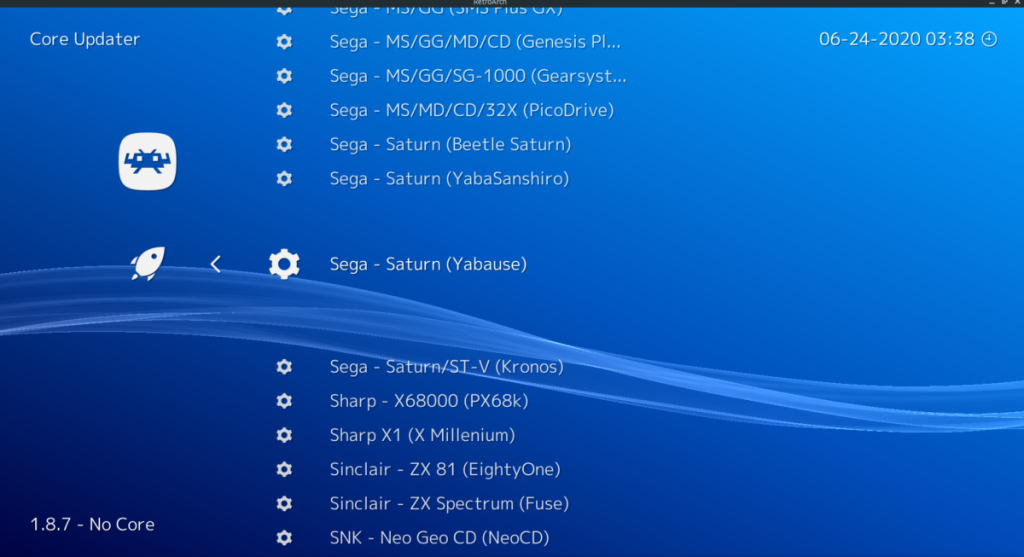
Bước 4: Cho phép tệp lõi Sega Saturn Retroarch tải xuống PC Linux của bạn. Nó sẽ chỉ mất một vài giây. Khi quá trình tải xuống hoàn tất, nhấn Backspace trên bàn phím máy tính của bạn để thoát khỏi khu vực “Tải xuống lõi”. Bạn có thể cần phải nhấn phím này một vài lần để quay lại menu Retroarch chính.
Để quét ROM Saturn, hãy sử dụng phím mũi tên Trái trong Retroarch và di chuyển đến biểu tượng nút dấu cộng. Khi đó, sử dụng phím Mũi tên xuống trên bàn phím để chọn tùy chọn “Quét Thư mục”. Nhấn Enter trên bàn phím để xác nhận lựa chọn của bạn. Sau đó, hãy làm theo hướng dẫn từng bước bên dưới.
Bước 1: Bên trong vùng “Thư mục quét”, tìm tùy chọn “/ home / username” và chọn nó bằng các phím Mũi tên . Sau đó, nhấn phím Enter để xác nhận lựa chọn của bạn.
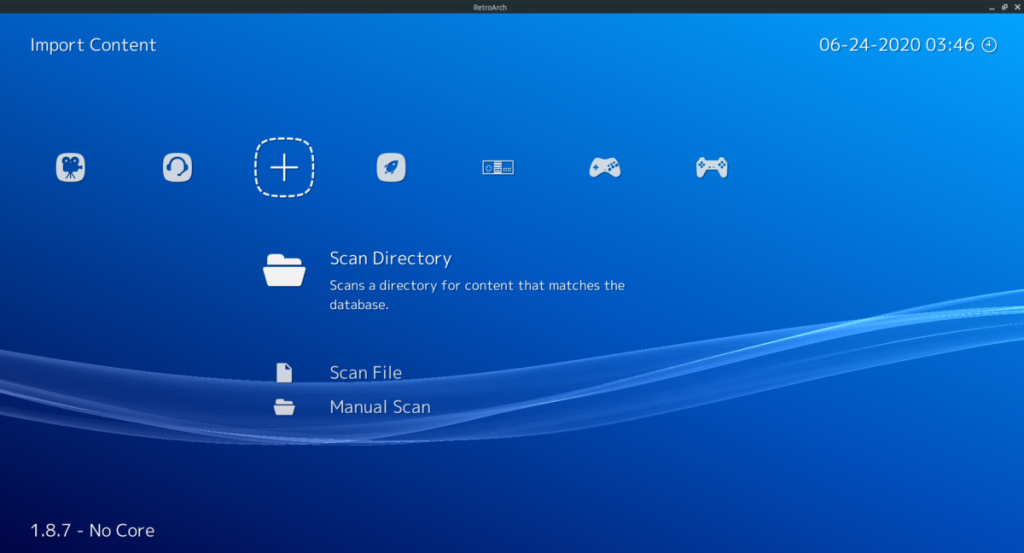
Lưu ý: thay thế “/ home / username” bằng tên người dùng PC Linux của bạn.
Bước 2: Sau khi chọn “/ home / username”, bạn sẽ thấy nhiều thư mục khác ở phía trước. Sử dụng các phím Mũi tên , tìm đường đến vị trí mà tất cả các tệp ROM Sega Saturn của bạn nằm trên PC Linux của bạn.
Bước 3: Khi bạn đã tìm thấy thư mục chứa tất cả các tệp ROM Sega Saturn của bạn, hãy tìm “
Sau khi chọn “
Để chơi game Sega Saturn bạn làm như sau. Đầu tiên, tìm bộ điều khiển Sega Saturn trong Retroarch và chọn nó bằng chuột. Bạn cũng có thể chọn nó bằng các phím Mũi tên .
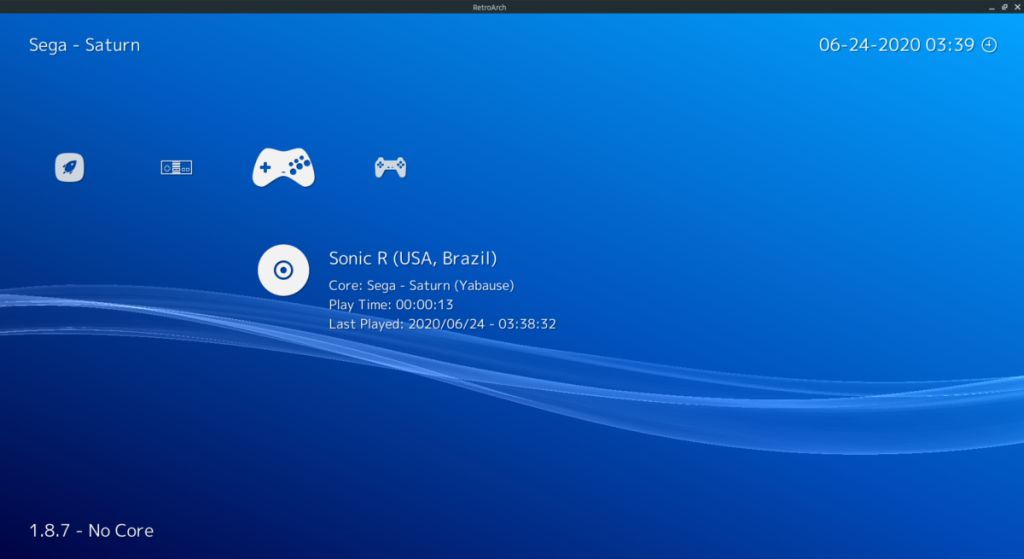
Khi bạn đã chọn bộ điều khiển Sega Saturn, bạn sẽ thấy các ROM Saturn của mình được liệt kê. Chọn ROM bạn muốn phát bằng chuột hoặc phím Mũi tên. Nhấn Enter hoặc nhấp chuột để xác nhận.
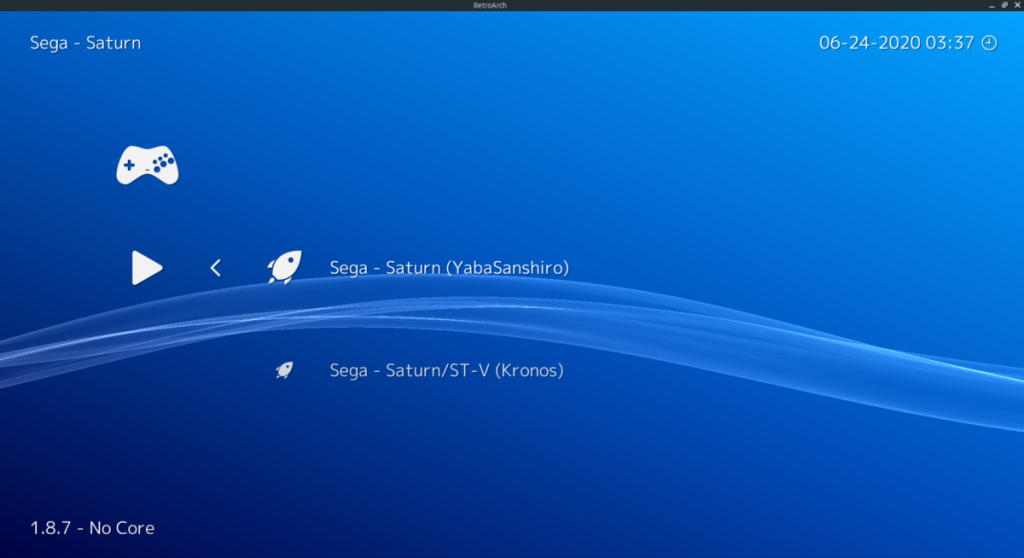
Nhấp vào nút “Run” bằng chuột hoặc phím Enter để khởi động ROM. Khi khởi động ROM, bạn sẽ được nhắc chọn lõi Sao Thổ. Chọn một trong các lõi Sega Saturn đã tải xuống trước đó để thưởng thức trò chơi của bạn!

Hướng dẫn chi tiết cách thiết lập OpenMediaVault trên Raspberry Pi 4, bao gồm cài đặt Raspbian Lite và cấu hình hệ thống hiệu quả.
Hướng dẫn chi tiết cách sử dụng trình cài đặt trình điều khiển trên Manjaro Linux cho cả CLI và GUI.
Nếu bạn sử dụng nhiều PPA trên PC Ubuntu của mình và gần đây đã nâng cấp lên Ubuntu 20.04, bạn có thể nhận thấy rằng một số PPA của bạn không hoạt động, vì chúng
Brave là một trình duyệt tập trung vào quyền riêng tư, bảo mật và dễ sử dụng. Hướng dẫn chi tiết cách sao lưu và khôi phục hồ sơ Brave.
Bạn mới sử dụng Linux và muốn thêm nhạc của mình vào Rhythmbox nhưng không chắc về cách thực hiện? Chúng tôi có thể giúp! Hãy làm theo hướng dẫn này khi chúng tôi xem xét cách thiết lập
Bạn có cần truy cập PC hoặc Máy chủ Ubuntu từ xa từ PC Microsoft Windows của mình không? Không chắc chắn về cách làm điều đó? Làm theo hướng dẫn này khi chúng tôi chỉ cho bạn
Bạn có sử dụng trình duyệt web Vivaldi làm trình điều khiển hàng ngày trên Linux không? Bạn đang cố gắng tìm cách sao lưu cài đặt trình duyệt của mình để giữ an toàn? chúng tôi
Cách tải xuống Podcast từ Linux Terminal với Podfox
Cách dọn dẹp và tăng tốc Ubuntu
Bạn đang cần một ứng dụng khách podcast tốt, thanh lịch cho máy tính để bàn Linux của mình? Nếu vậy, bạn cần dùng thử CPod. Đó là một ứng dụng nhỏ thân thiện giúp lắng nghe








